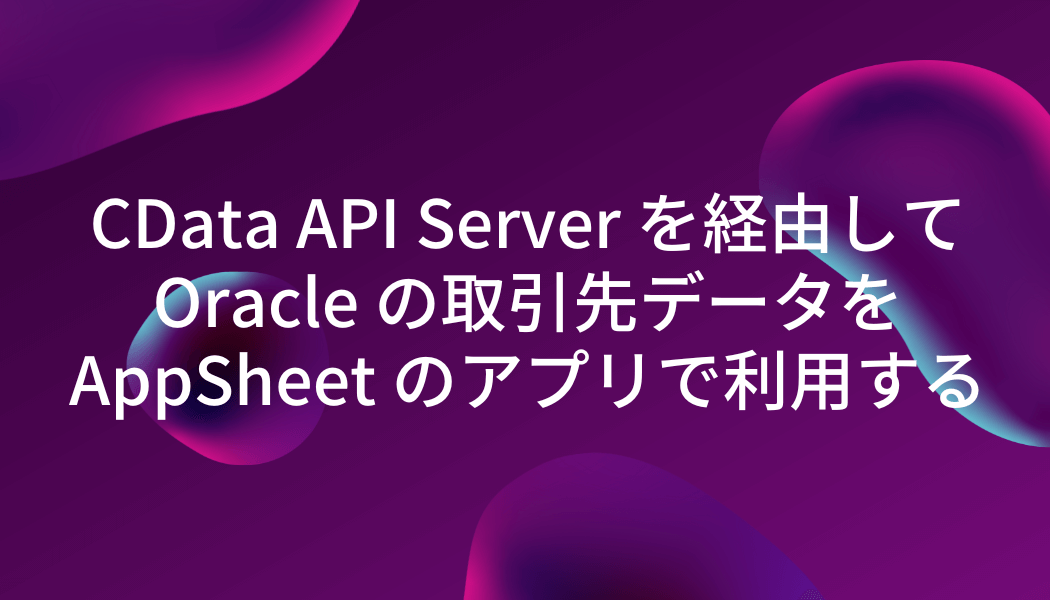
こんにちは。マーケティング担当の對馬です。オンプレデータベースに格納されたデータを外部アプリで利用するためには、セキュリティなどさまざまな課題が出てきます。しかし、オンプレデータベースにはずっと保管してきたデータが入っています。できることなら有効活用していきたいですよね。
CData では、そんなデータ活用のための「CData API Server」を提供しています。CData API Server を使うことでオンプレデータベースに格納されているデータをノーコードツールで利用し、データ活用の幅を広げることができます。本記事では、CData API Server を使って、Oracle に格納されている取引先データをAppSheet のアプリ上で利用する方法をご紹介します。
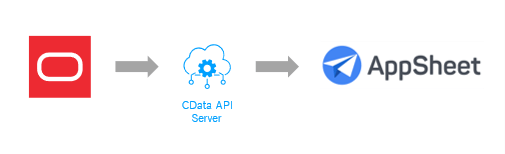
利用するOracle データ(取引先データ、テーブル名「ACCOUNT」)
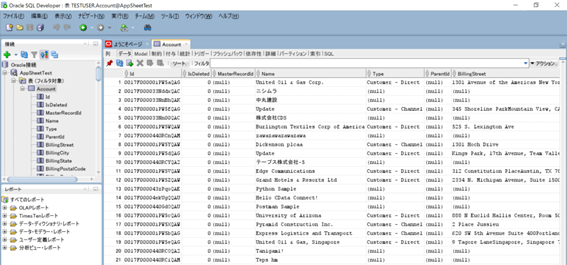
必要なもの
- Oracle
- AppSheet
- CData API Server
- ODAC(環境にOracle がない場合)
CData API Server
CData API Server は各種データベースにREST API を生成し、API を経由してデータを扱うことができるようにする製品です。
Oracle データに接続するためのREST API をCData API Server で生成し、AppSheet から利用します。
AppSheet からはOData で接続をします。その際、エンドポイントはhttps である必要があります。
環境構築は以下記事を参照ください。
CData API Server の取得
CData API Server は30日間の無償トライアルがあります。製品ページからトライアルをダウンロードします。
https://www.cdata.com/jp/apiserver/
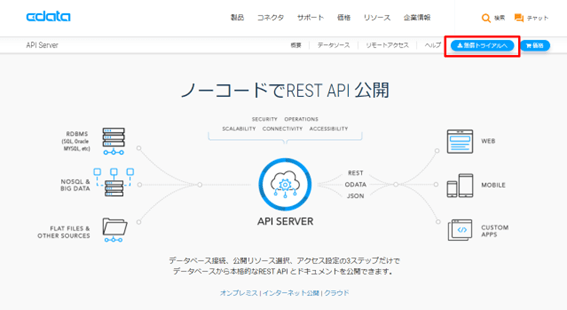
取得したインストーラを起動し、画面を確認しながらインストールします。
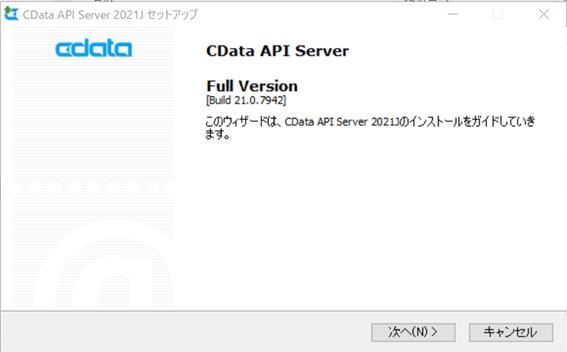
CData API Server からのOracle 接続
CData API Server からOracle に接続するためには、追加でドライバが必要です。Oracle に接続するための設定をします。
Oracle 接続の種類
CData API Server では、Oracle に接続するアイコンが2種類あります。
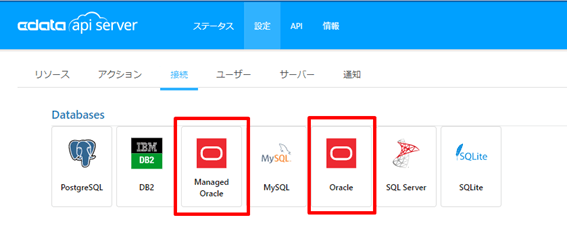
■「Oracle」アイコン
利用ドライバ:ODP.NET Unmanaged Driver
.NET アプリケーションからOracle に接続するドライバです。
■「Managed Oracle」アイコン
利用ドライバ:ODP.NET Managed Driver
上記ODP.NET Unmanaged Driver に比べ依存するDLL が少なく、ドライバの導入が容易です。
.NET Framework 4 以降で使用可能です。
===
本記事ではManaged Oracle で接続する方法をご紹介します。
その他の接続準備については、以下記事を参照ください。
https://www.cdata.com/jp/blog/apiserversyncoracleusage21
ドライバインストール
利用環境にOracle がインストールされていない場合、ODAC をインストールし、「Oracle.ManagedDataAccess.dll」ファイルを以下ディレクトリにコピーします。
CData API Server インストールディレクトリ\www\bin
続いてアプリケーション設定を追加します。
以下ファイルを開きます。
CData API Server インストールディレクトリ\www\Web.Config
<configuration><system.data><DbProviderFactories>セクションに以下を追加してください。
Oracle 接続のための事前設定は以上です。
Oracle 接続設定
CData API Server からOracle に接続するための接続設定を作成します。
CData API Server にログインし、「設定」メニューから「接続」タブを開き、「接続の追加」ボタンを押下します。
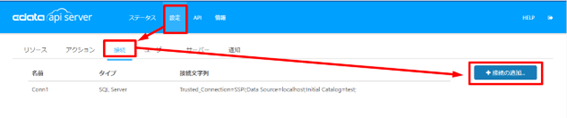
接続先一覧が表示されます。「Databases」の「Managed Oracle」アイコンを押下します。
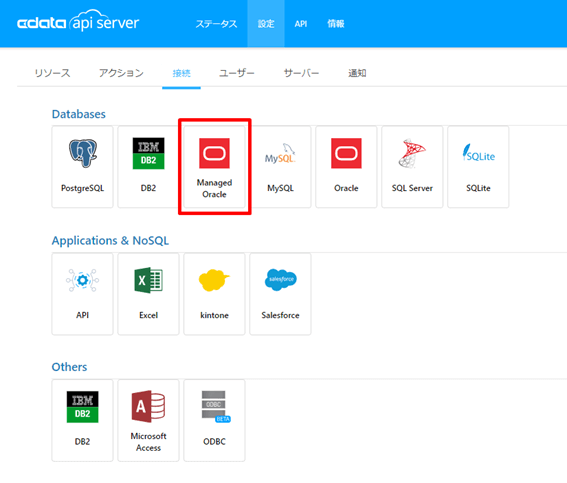
接続設定画面が開かれます。必要な情報を入力し、「接続のテスト」ボタンで接続を確認します。
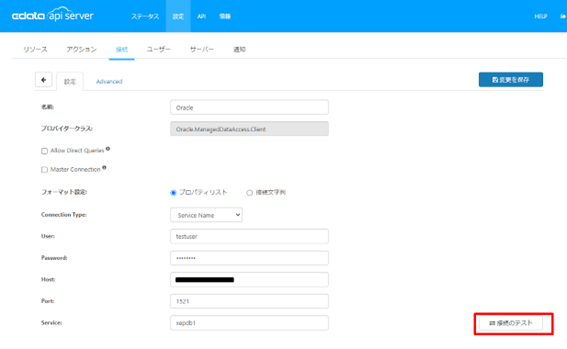
接続の成功を確認し、設定内容を保存します。
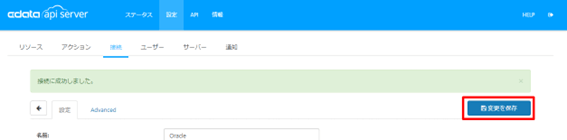
リソース設定
公開するデータを設定します。
設定メニューの「リソース」タブを開き、リソースを追加します。
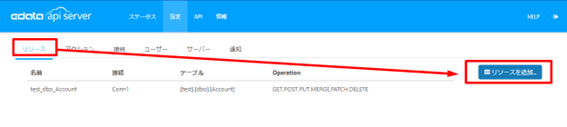
データへの接続設定を選択します。先ほど作成したOracle への接続設定を選択し、「次」ボタンを押下します。
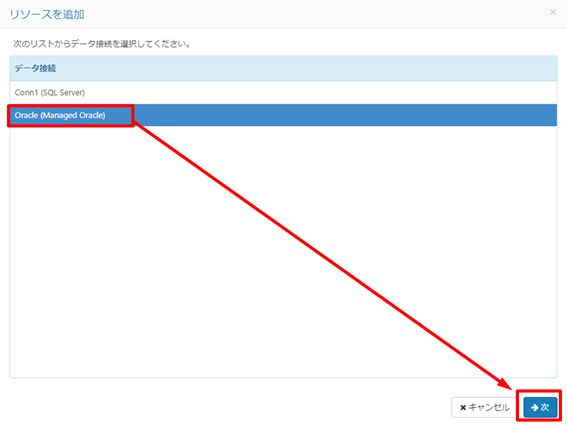
Oracle のテーブル情報が表示されます。今回は取引先テーブルを利用するため、[TESTUSER].[ACCOUNT] を選択します。
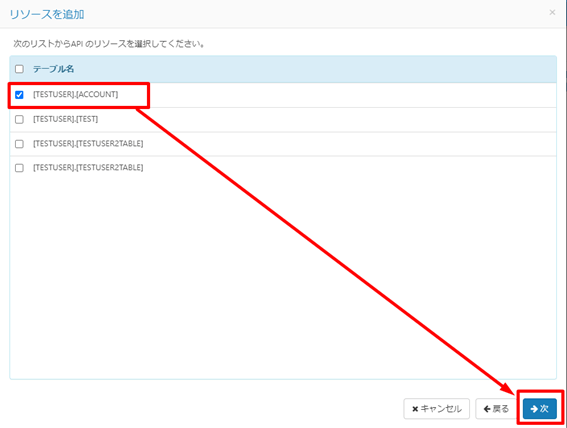
操作内容やカラムを設定します。
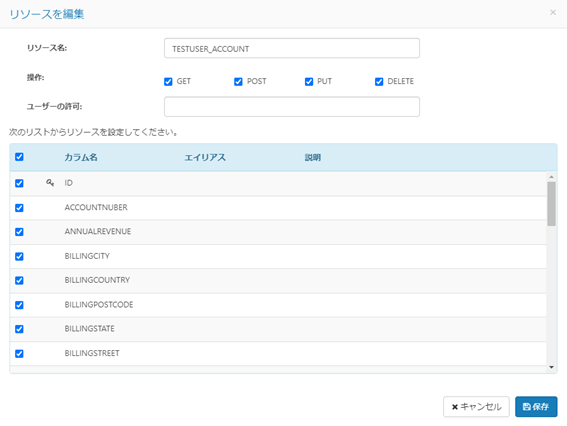
ユーザー追加
API を利用するユーザーを設定します。
「ユーザー」タブを開き、ユーザーを追加します。
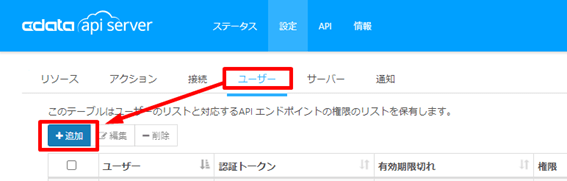
ユーザー設定画面が開かれます。ユーザー名や、実行できる権限設定をします。
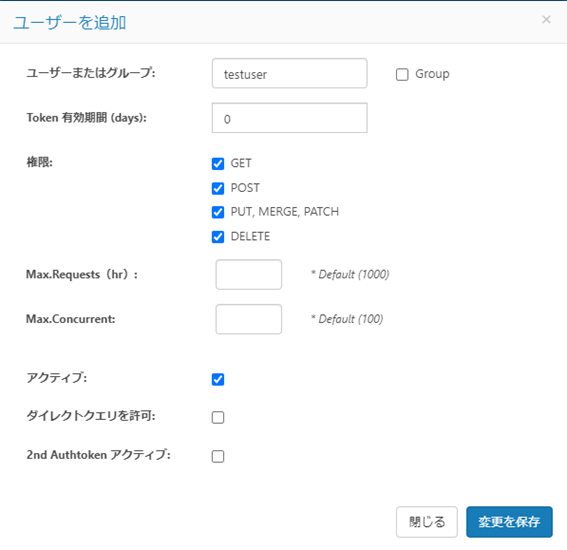
必要な情報を設定し、設定内容を保存します。
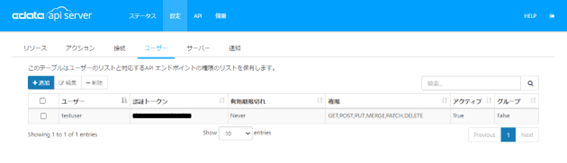
認証トークンが発行されます。トークンはAppSheet からの接続時に利用するため、控えておいてください。
AppSheet からのデータ利用
AppSheet でOracle のデータを利用したアプリを作成します。
生成したAPI を使ったOracle データへの接続設定
AppSheet の画面からデータソースを追加します。
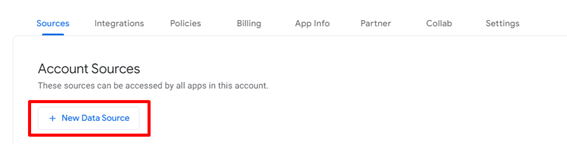
データソースの一覧が表示されます。CData API Server 経由でのOracle データはOData で渡されますので、「OData」を選択します。
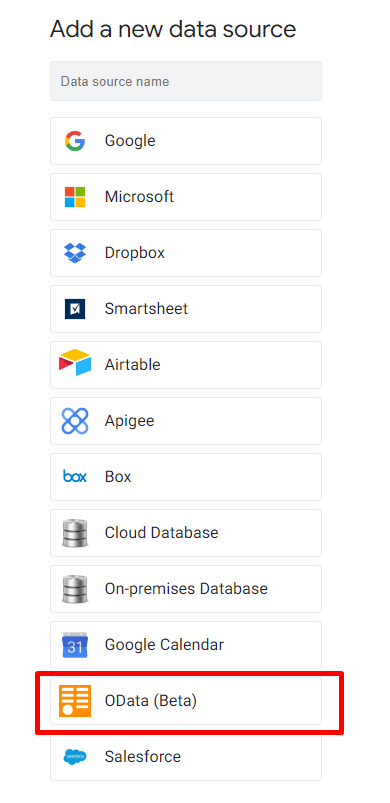
OData の接続画面が開かれます。
| 設定項目 |
設定内容 |
備考 |
| OData |
4.0 |
|
| OData Service Root URL |
https~ |
下記CData API Server 画面上で確認
|
| Username |
CData API Server で作成したユーザー名 |
|
| Password |
CData API Server で作成した認証トークン |
|
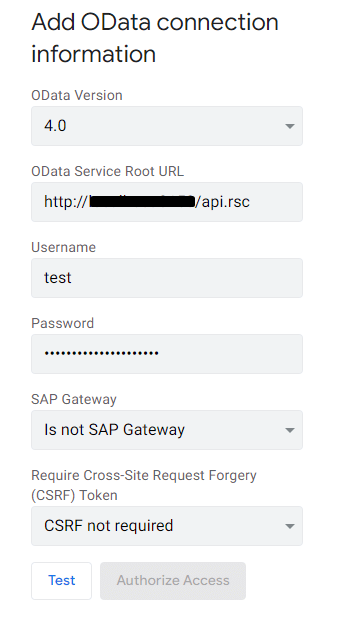
OData Service Root URL は、CData API Server 画面の「API」画面から「/api.rsc」に記載されています。
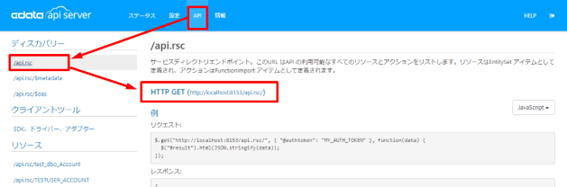
接続テストが成功すると「Authorize Access」ボタンが有効になります。「Authorize Access」ボタンを押下します。
アプリ作成
AppSheet でアプリを作成します。
アプリ作成時にデータソースの選択画面が開かれますので、先ほど作成したOData の接続を選択します。
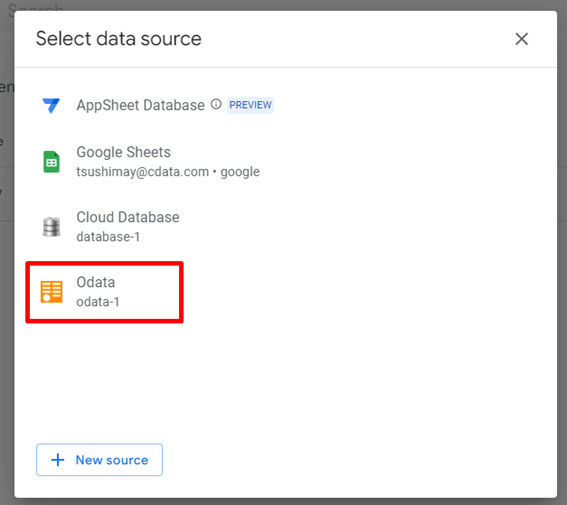
取得テーブルを選択すると、アプリの設定画面が開かれます。

取引先を一覧で表示して連絡先や契約内容を確認できるアプリなど、Oracle データを使ったアプリを構築することができます。
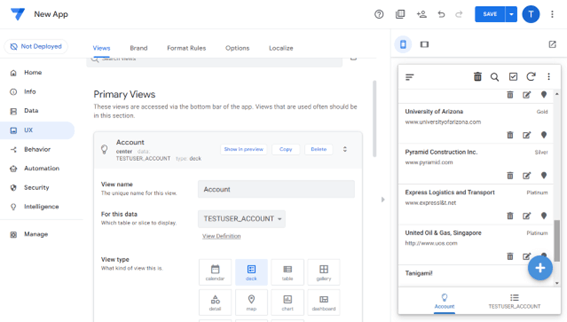
まとめ
CData API Server を利用することで、Oracle などのDBのデータをアプリで活用することができます。またCData API Server では、ノーコードでAPI の生成が可能です。シンプルな手順で扱えるため、開発時間を圧倒的に削減できます。
CData API Server は、30日間の無償トライアルがあります。ぜひ体感してください。
https://www.cdata.com/jp/apiserver/
関連コンテンツ





